MATLAB 中的 Simulink
MATLAB 也被称为“矩阵实验室”,它允许用户通过提供计算环境来操作矩阵、绘制函数和数据、创建算法以及用不同的编程语言编写的用户界面。 MATLAB 是由 mathworks.com 设计和支持的软件。可以将其安装在不同的操作系统中,例如 Windows、Mac OS 和 Linux,并可以访问在线平台。
而 Simulink 是 MATLAB 的一个附加包,它允许对嵌入式系统和动态系统进行基于模型的设计以及图形化多维仿真。
在本文中,将通过屏幕截图显示的界面将基于在线平台。
要使用 MATLAB 的在线界面,请按照下列步骤操作。
第 1 步。首先,访问 mathworks.com。
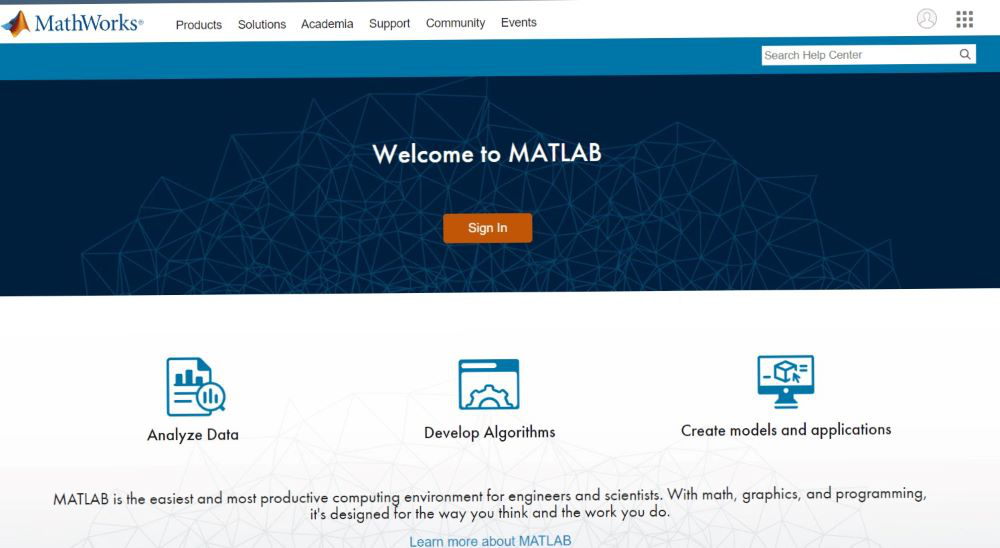
步骤 2.单击登录按钮。
第 3 步。如下所示的框出现在您的屏幕上,单击创建帐户链接。它会将您重定向到帐户创建部分。
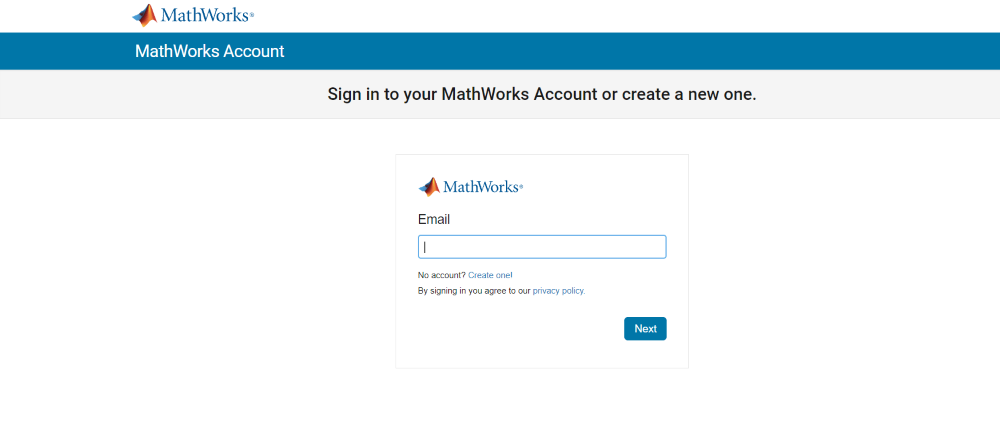

第 4 步。填写所有必要信息,您的帐户已创建。现在,您将进入页面,您将在其中看到使用 MATLAB 的不同方式。可以使用许可证密钥(如果有),或者可以将其安装在系统中,或者可以像我一样使用试用版 30 天。确保您有工作或大学电子邮件,以便访问 30 天试用包以在线使用它,否则您可以在登录 MATLAB 后随时下载它。在 MATLAB 中访问 Simulink 的所有步骤在安装的版本中也是相同的。
第 5 步。因此,一旦您选择了您喜欢的选项,如果您选择了试用版,您将进入这样的界面。现在,点击开放在线平台。

第 6 步。您将被带到屏幕。现在,花一两分钟来熟悉环境。

步骤 7.您首先进入的屏幕是 MATLAB 的界面。转到导航栏,您将在其中找到 Simulink,否则您可以在 MATLAB 界面中键入 Simulink。您将被带到 Simulink。此处显示的图片将是您的界面。

步骤 8.现在要使用 Simulink,选择创建一个空白模型,您将被带到像我一样的屏幕。
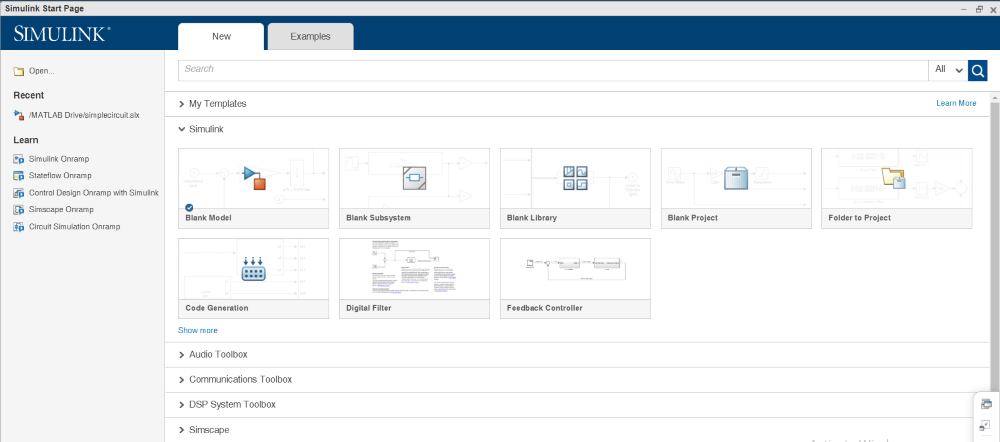
第 9 步。现在,我们将在此处向您展示如何选择 RLC 电阻器,并且仅从 RLC 中选择一个电阻器。为此,请转到导航栏并选择库浏览器。您将被带到包含一大堆令人兴奋的电路、组件和相关类型信息的图书馆。
当您进入左侧的 Library 时,您将看到所有类别和子类别,您可以从中查看和找到组件,而在右侧,您将看到相同的内容,但以描述性方式看到子类别。您甚至可以在搜索框中键入您需要的组件,但为此,您必须知道您需要什么以及它在库中的名称。


第 10 步。现在要选择 RLC 电路,您需要向下滚动并找到 Simscape。选择它,下拉菜单将为您提供选项,然后从中找到 Specialized power Systems。选择它,在右侧,您将看到电力系统包含的各种类别。前往无源并选择 RLC 电路。
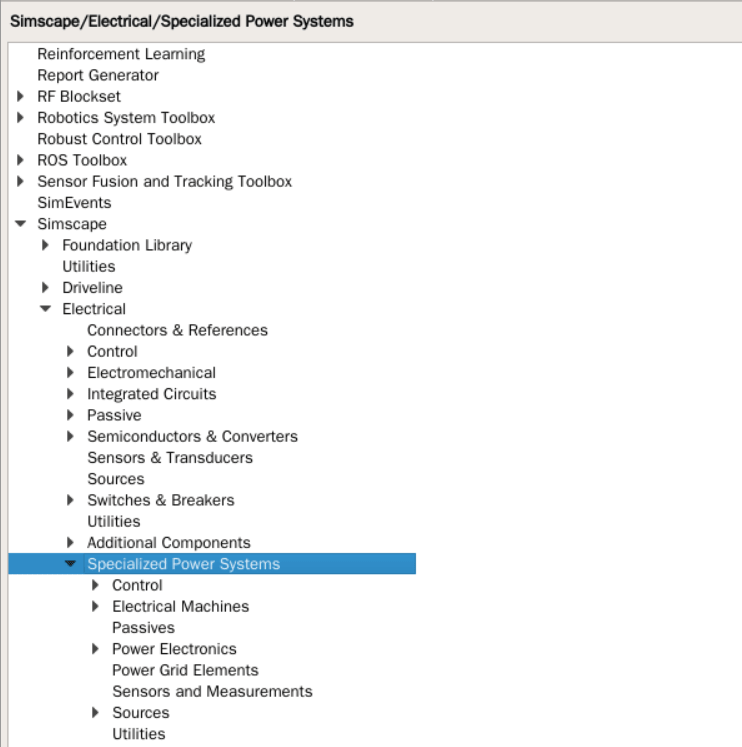

第 11 步。要选择组件并将其带到我们的空白模型中,请单击右侧按钮,在出现框的位置选择将块添加到未命名的 [您的文档名称] 块。 [ 注意:您也可以预先命名您的设计。我更喜欢最后命名它]
第 12 步。之后,您可以看到它出现在您的空白模型上。现在,双击该组件,您将看到块参数属性出现在屏幕上。它允许用户根据用户的喜好自定义和添加值。

由于我们想要制作一个电阻器,所以选择了 R 并添加了导致类似这样的值的值。您甚至可以重命名组件。为此,双击为组件编写的名称,它将被选中,擦除名称并将其命名为您的名称。
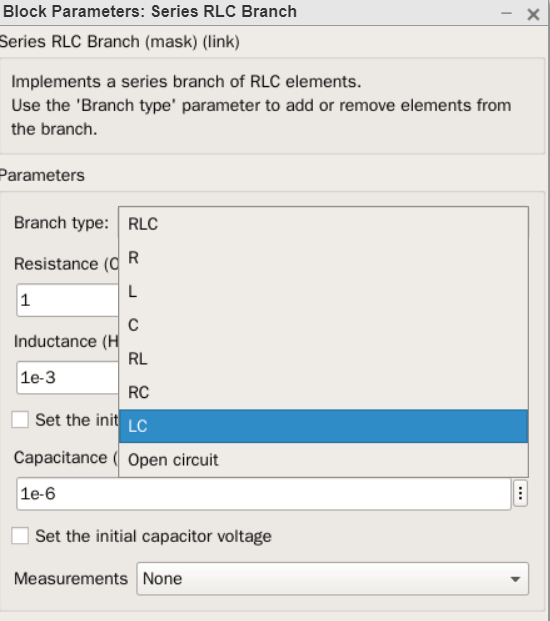

同样,尝试添加其他组件,并制作完整的电路。了解组件的更多信息,可以访问官网获取文档。